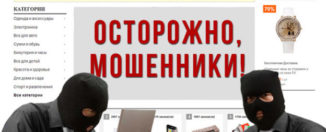Редактиране или добавяне на нова карта, за да Aliexpress: инструкции стъпка по стъпка
В тази статия ще говорим как да добавите нова карта или да смените старите в мобилно приложение Aliexpress..
Много потребители Aliexpress. плати за покупките си, използвайки банкови карти и периодично те трябва да се промени старата данните карта или добавете нов. Ние ще ви анализираме как да го направя в мобилно приложение.
Ако не ги използвате, все още, но вие искате да започнете, препоръчваме ви да се научат на статия "Как да се използва Aliexpress мобилно приложение?". Тя ще ви каже в подробности, не само как да изтеглите и инсталирате програмата, но също така и как да го и покупки се възползват с ума.
Как да добавите нова карта в мобилния Aliexpress приложение?
Ако заявлението Aliexpress. вие вече се използва известно време и исках да изведнъж се промени картата на заплащането, а след това първо трябва да се премахне стария. Това може да стане в "Моят профил" В глава "Моите банкови карти".
- Ако трябва да се отпуска и една стара карта, след това първо да отида да купуват стоки и на страницата за поръчка изберете Select "Метод Друг плащане".
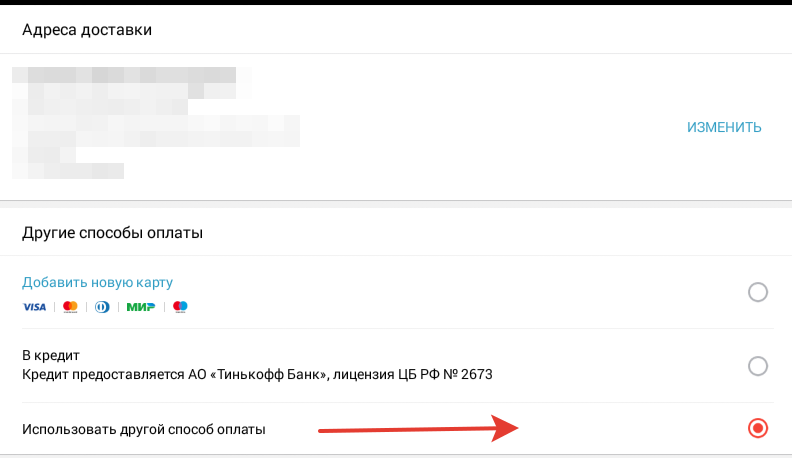
Друг начин на плащане
- След това щракнете върху бутона "Разгледайте" И системата ще ви подкани да изберете друг начин или да добавите нова карта. Ние избираме съответно втората опция.
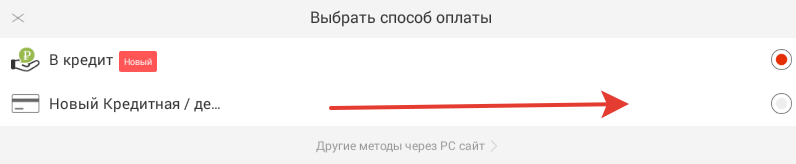
Изберете начин на плащане
- Веднага, формата за въвеждане на данните, които правим, последователно се посочва номера на картата, неговата валидност, код за сигурност, име и фамилия.

Форма за реквизити
- Така че не е нужно да се уточни детайлите на картата всеки път, кликнете върху обратното на реда "Запазване на карта" На ключа, така че тя да стане червено.
- В заключение, изберете "Save и заплащане".
Това е всичко! Сега вашата покупка ще се плаща, и две карти ще бъдат записани в системата.
Как да променя картите данни в aliexpress мобилното приложение?
Единственият начин да се промени старата карта в заявлението Aliexpress.- Възможно е също да се започне даването на поръчката. Само тук трябва да направите малко по-различно.
- Кликнете върху карта, за да се отвори този прозорец:
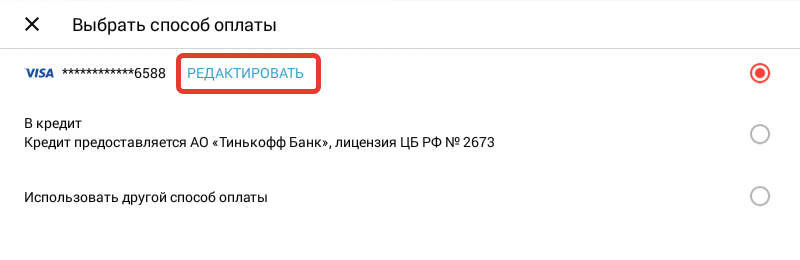
Редактиране на картата
- Следваща до кликнете "Редактиране" И промени грим
- След като кликнете върху бутона "Save" Системата ще направи промени, но те ще бъдат спасени само след заплащане на поръчката